Kas yra „Excel“ formulės ir kodėl turėčiau jais naudotis?
„Microsoft“ Biuras Pranokti / / March 17, 2020
Paskutinį kartą atnaujinta

Įbauginti „Excel“ formulėmis? Nebūk! Šis 5 minučių skaitymas padės išnaudoti visas „Excel“ galimybes.
Atrodo, kad iš visų „Microsoft Office Suite“ įtrauktų programų „Excel“ gali painioti žmones, kurie dar tik pradeda „Microsoft Office“. „Excel“ pirmiausia naudojama kaip skaičiuoklių programa. Kai jums nereikia skaičiuoklių, galite iš tikrųjų nesikreipti į programą, bet kas atsitiks, kai pagaliau turėsite ja naudotis, tačiau visos formulės ir tokios yra šiek tiek painios. Nesijaudinkite, mes suskaidysime kai kurias formules, kurias galite naudoti „Excel“.
Kas yra „Excel“ formulės?
Formulės yra „Excel“ širdis ir siela. Formulės daro „Excel“ tokią galingą ir praktišką. Tai pasakius, jie yra gana paprasti: formulė yra išraiška, apskaičiuojanti langelio vertę.
Priešinga formulei yra iš anksto nustatyta vertė. Pavyzdžiui, skaičius 1 arba žodis „krepšinis“.
Kita vertus, formulė yra funkcijos ar paprastos matematikos operacijos rezultatas. Šios funkcijos gali būti nuo labai paprastų, pavyzdžiui, „1 + 1“, iki sudėtingesnių, tokių kaip „VLOOKUP (E2, A: C, False)“.
Yra daugybė formulių, kurias galima naudoti programoje „Excel“, tačiau pradedantiesiems pirmiausia reikia atsisakyti pagrindų, kad jie galėtų judėti į priekį. „Excel“ formulės gali tapti nepaprastai sudėtingos, tačiau jei jums jos reikia kasdien naudoti su paprastomis skaičiuoklėmis, jums jos nereikia bauginti.
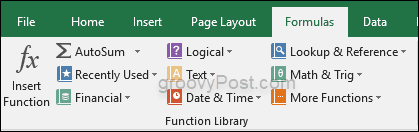
Įveskite savo pirmąją formulę
Norėdami susipažinti su formulėmis, pradėkite paprastai. Atidarykite tuščią „Excel“ skaičiuoklę ir langelyje įveskite:
=2+2
Paspauskite Enter ir pamatysite, kas atsitiks.
Sveikiname! Jūs tiesiog padarėte formulę.
Kai naudojate „Excel“ formulę, svarbu atsiminti, kad, kitaip nei rašydami ką nors ant popieriaus kur paskutinį kartą parašėte lygybės ženklą (2 + 2 =) programoje „Excel“, visada pradedate formules rašydami lygybės ženklą Pirmas.
Skaičiuoklėje pastebėsite, kad yra pateikta apskaičiuota formulės vertė. Bet kai pasirinksite, formulės juostoje pamatysite formulės viršutinę dalį.
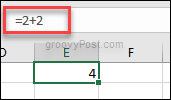
Galite redaguoti formulę formulės juostoje ir gausite kitokį rezultatą. Pažvelkite į tai, kaip ji veikia.
Daugiau pagrindinių „Excel“ funkcijų pradedantiesiems
Gavę paprastas matematikos operacijas, išbandykite vieną iš lengviausių ir naudingiausių „Excel“ funkcijų: „AutoSum“.
Pradėkite užpildydami keletą eilučių ar stulpelių su skaičiais. Jie gali būti iš anksto nustatyti skaičiai arba formulės, kaip mes dirbame ankstesniame skyriuje.
Tai formulė, kurią galima automatiškai atlikti tiesiog paspaudus mygtuką jūsų įrankių juostoje. Tai yra tada, kai norite greitai sudėti stulpelį ar skaičių eilutę savo lape. Taip pat galite automatiškai atlikti vidurkius ir keletą kitų.
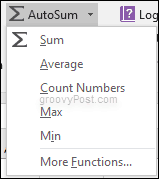
Išbandykite įvairias parinktis, kurias „AutoSum“ suteikia jums prieš pereinant.
Kas yra ląstelių nuorodos ir kaip jas naudoti?
Galbūt pastebėjote, kad „AutoSum“ rezultatai keičiasi priklausomai nuo langelių, esančių viršuje arba šalia jo. Taip yra todėl, kad jame naudojamos ląstelių nuorodos.
Ląstelės nuoroda yra langelio vieta lape, tarkime, kad spustelėjote B1, kuris yra langelio nuoroda. Stulpelis žymimas raide, o eilutė - skaičiumi. Paprasčiau tariant, langelio nuoroda yra stulpelio ir skaičiaus junginys.
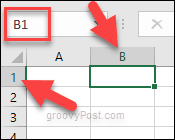
Reikšmė B yra stulpelis, 1 yra eilutė, kuri reiškia, kad ląstelės nuoroda yra B1.
Priežastis, dėl kurios norite naudoti langelių nuorodas, yra ta, kad tai pagerins jūsų darbą su formulėmis „Excel“. Tai reiškia, kad nereikia nuolat perrašyti formulės, nes tai sutaupys daug laiko. Užuot rašę = 2 + 2, rašote = B1 + B2 ir kiekvieną kartą keisdami skaičius tuose langeliuose, pasikeis ir suma, jums nereikės perrašyti formulės vėl ir vėl.
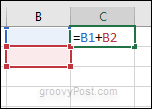
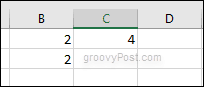
Išvada
Tai padės jums pradėti naudotis „Excel“ formulių darbu. Naudodami „Cell“ nuorodas tikrai palengvinsite gyvenimą. Yra daug „Microsoft Excel“ funkcijos patikrinti, tačiau išmokę šią pagrindinę informaciją viskas bus šiek tiek lengviau.
Pajutę, kaip veikia funkcijos ir formulės, galite pradėti dirbti su sudėtingesnėmis „Excel“ funkcijomis. Patikrinkite tai „Excel“ funkcijų nuoroda „Microsoft“, kai būsite pasiruošę dar daugiau!
Reikia pagalbos naudojant „Excel“ funkciją ar formulę? Palikite komentarą ir pamatysime, ką galime padaryti.


